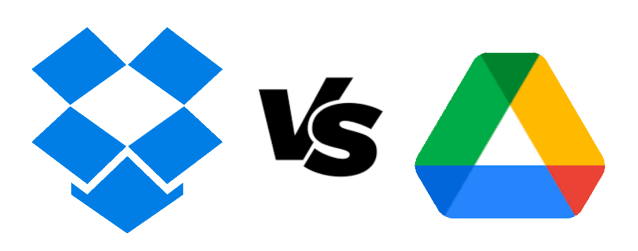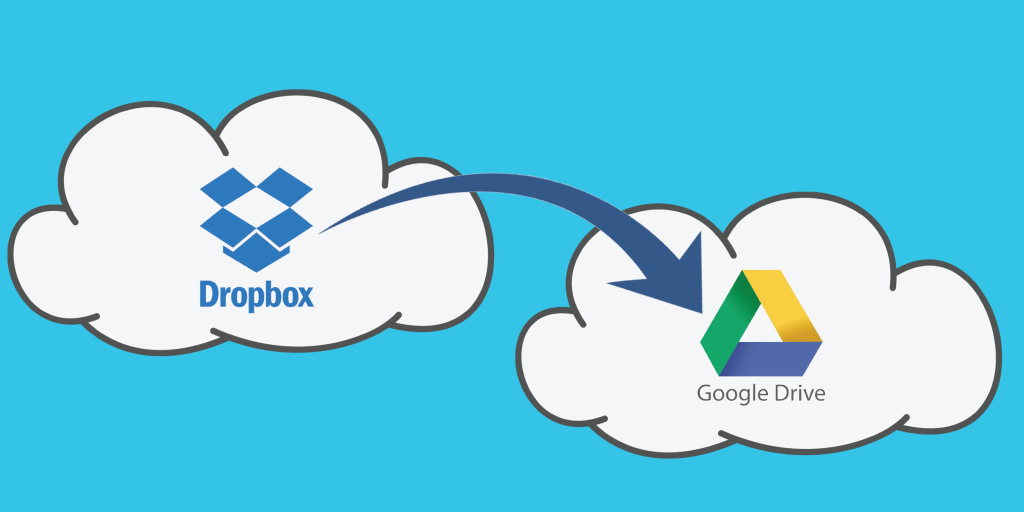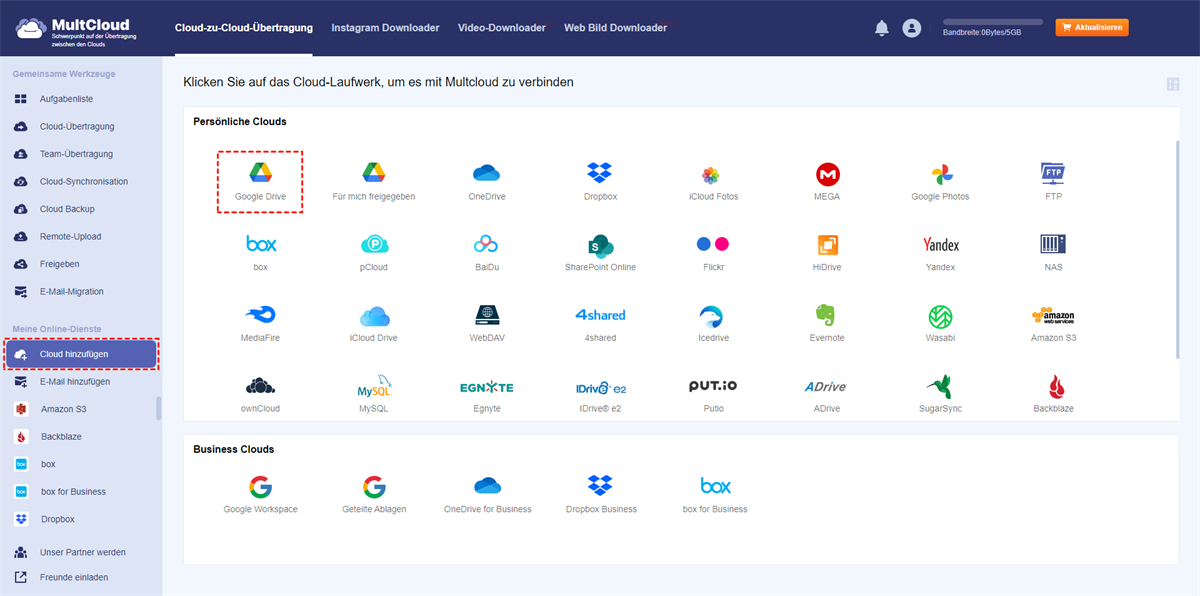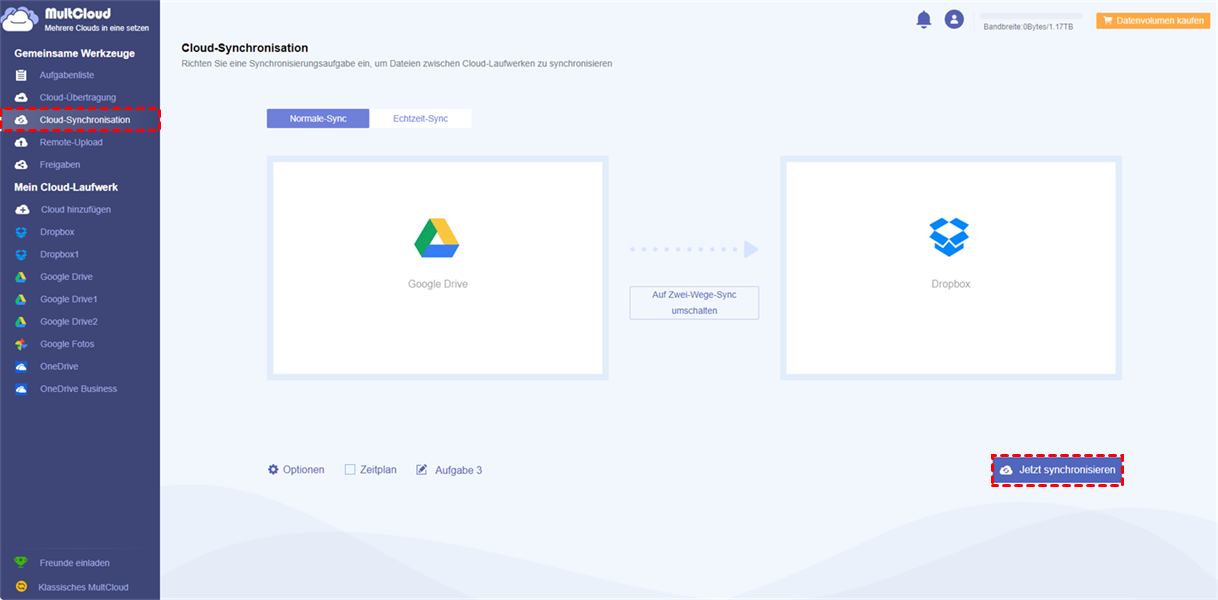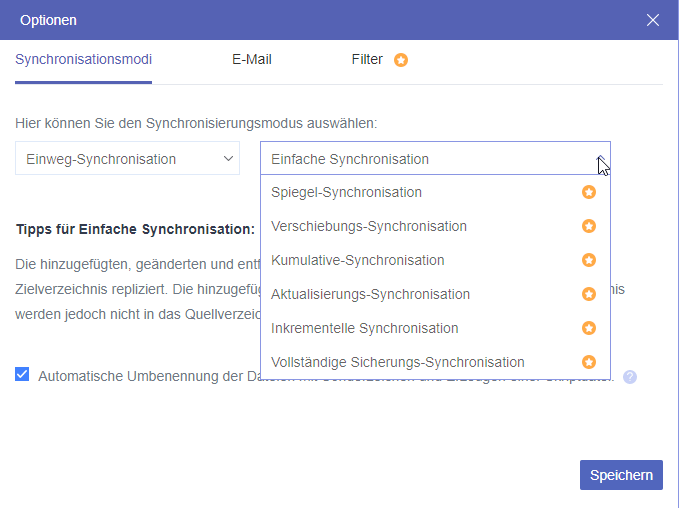Warum wir Cloud-Laufwerke nutzen?
Computer ist unsere gemeinsame Bürogeräte, jedes Mal, wenn wir es verwenden, werden alle Arten von Datei-Daten zu produzieren, und die Zunahme dieser Daten macht der Computer selbst Speicherplatz ist nicht genug, so mobile Festplatte und Cloud-Festplatte werden unsere notwendigen Werkzeuge, um Daten zu speichern. Aber wegen der Unannehmlichkeiten der mobilen Festplatten, Cloud-Laufwerke haben sich zu einem beliebten Speicher-Tool.
Dropbox und Google Drive sind zwei der besseren Cloud-Laufwerke, die es gibt. Sie haben viele ähnliche Funktionen, aber ein genauerer Vergleich zeigt, dass es immer noch subtile Unterschiede Google Drive und Dropbox-Funktionen gibt, Und diese feinen Unterschiede machen den großen Unterschied bei der Nutzung aus. Wenn Sie wissen wollen, welches Cloud-Laufwerk für Sie besser geeignet ist, müssen Sie sie besser kennenlernen. Im Folgenden vergleichen wir Dropbox und Google Drive unter vier Gesichtspunkten: Preise und Speicherplatz, Sicherheit, Dateifreigabe, Dateisynchronisierung und Upload-Geschwindigkeit - ich hoffe, das hilft Ihnen.
Dropbox vs Google Drive: Preise und Speicherplatz
Sowohl Cloud-Speicher für Unternehmen als auch Privatpersonen sind mit Cloud-Laufwerken konfrontiert, aber beide wollen ein Cloud-Laufwerk finden, das erschwinglich ist und gut funktioniert. Aus diesem Grund ist der Preis eines Cloud-Laufwerks eines der wichtigsten Kriterien beim Kauf.
Wie sehen die Preise von Dropbox und Google Drive aus? Auf den jeweiligen Websites erfahren wir, dass die Preise von Dropbox und Google Drive in zwei Versionen unterteilt sind: Persönliche Version und Business Version, und die beiden Versionen bieten unterschiedliche Funktionen für Nutzer, die sie verwenden.
Dropbox vs Google Drive: Preise und Speicherplatz der persönlichen Version
| Dropbox | Google Drive | ||||||
|---|---|---|---|---|---|---|---|
| Edition | Basic | Plus | Family | Kostenlos | Basic | Standard | Premium |
| Preis | 0 | 11,99 €/Monat | 19,99 € | 0 | 1,99 €/Monat | 2,99 €/Monat | 9,99 €/Monat |
| Speicherplatz | 2GB | 2TB (2.000 GB) | 2TB (2.000 GB) | 15GB | 100GB | 200GB | 2TB |
| Kosten für Speicherplatz | 0 | 0,006 €/GB | 0,010 €/GB | 0 | 0,020 €/GB | 0,015 €/GB | 0,005 €/GB |
Dropbox vs Google Drive: Preise und Speicherplatz für Business
| Dropbox | Google Drive | |||||
|---|---|---|---|---|---|---|
| Edition | Professionell | Standard | Erweiterte | Business Starter | Business Standard | Business Plus |
| Preis | 16,58 €/Monat | 10 €/Monat | 15 €/Monat | 4,68 €/Monat | 9,36 €/Monat | 15,60 €/Monat |
| Speicherplatz | 3TB (3.000GB) | 5TB (5.000GB) | So viel Speicherplatz wie nötig | 30GB | 2TB | 5TB |
| Kosten für Speicherplatz | 0,006 €/GB | 0,002 €/GB | - | 0,156 €/GB | 0,005 €/GB | 0,003 €/GB |
Aus der obigen Preisvergleichstabelle zwischen den beiden Versionen geht hervor, dass der persönliche Preis von Google Drive erschwinglicher ist als der persönliche Preis von Dropbox und dass Google Drive mehr kostenlosen Speicherplatz bietet als Dropbox, während der Geschäftskundenpreis von Dropbox erschwinglicher ist als der Geschäftskundenpreis von Google Drive.
Google Drive wird empfohlen, wenn Sie Ihr Cloud-Laufwerk für den persönlichen oder privaten Gebrauch nutzen; Dropbox wird empfohlen, wenn Sie Ihr Cloud-Laufwerk als Unternehmensteam nutzen.
Dropbox und Google Drive: Sicherheit
Dropbox und Google Drive sind Cloud-Dienste, auch ein Webservice. Daher sind Sicherheit und Datenschutz ein Merkmal, auf das wir uns konzentrieren. Dropbox und Google Drive gelten als gleichwertig in Bezug auf die Sicherheit, da beide eine Zwei-Faktor-Authentifizierung und die Verschlüsselung von Dateien im Ruhezustand zum Schutz der Daten kombinieren.
Dropbox bietet jedoch eine etwas bessere Sicherheit, da die zweistufige Verifizierung von Dropbox den Konten eine zusätzliche Sicherheitslinie hinzufügt. Wenn sich ein Benutzer mit aktivierter zweistufiger Verifizierung anmeldet oder mit einem anderen Gerät verbindet, fragt das System nach einem sechsstelligen Code oder einem USB-Sicherheitsschlüssel. Und Dropbox verwendet für jede Datei eine starke Passwortverschlüsselung.
Wenn Sie einen sicheren Cloud-Dienst benötigen, können Sie Dropbox als Ihr Cloud-Laufwerk wählen.
Dropbox vs Google Drive: Dateifreigabe
Sowohl Google Drive als auch Dropbox können Dateien oder Ordner freigeben, und beide sind in Bezug auf die Erteilung von Berechtigungen und die Freigabe von Verbindungen ähnlich, beide erfordern eine Liste von Personen, die freigegeben werden sollen, sowie Zugriffs- und Bearbeitungsberechtigungen.
Dropbox bietet jedoch einen besseren Schutz für gemeinsam genutzte Dateien als Google Drive. Dropbox ermöglicht die Einrichtung von Passwörtern für gemeinsam genutzte Dateien, sodass nur diejenigen, die das Passwort kennen, darauf zugreifen können. Bei Dropbox können Sie auch ein Ablaufdatum für freigegebene Dateien festlegen, wenn Sie sie einrichten. Auf diese Weise funktioniert die Verbindung zu der freigegebenen Datei nicht mehr, wenn das Datum der Dateifreigabe abgelaufen ist.
Dropbox ermöglicht es uns, jeden als Dateieigentümer zu werben, und Nutzer, die Zugriff erhalten, können den Zugriff einer Person auf eine Datei vollständig entfernen. Google hingegen hat keine Möglichkeit, Nutzer außerhalb des Teams zu Eigentümern zu machen.
Dropbox vs Google Drive: Dateisynchronisierung und Upload-Geschwindigkeit
Dropbox und Google Drive synchronisieren Dateien auf unterschiedliche Weise, so dass die Upload-Geschwindigkeit unterschiedlich ist, aber sowohl Dropbox als auch Google Drive speichern Dateien automatisch.
Bei der Google Drive-Synchronisierung werden Dateien aus der Cloud heruntergeladen und von der Festplatte Ihres Computers hochgeladen. Bei der Google Drive-Synchronisierung bleiben die Dateien im Google Drive-Ordner auf Ihrem Computer identisch mit den Dateien auf dem Cloud-Laufwerk. Auf diese Weise werden die Dateien immer auf dem neuesten Stand sein. Die Verwendung von Google für den Zugriff auf eine aktualisierte Datei auf einem anderen Gerät kann jedoch die Aktualisierung dieser Datei verzögern und uns eine nicht aktualisierte Datei präsentieren. Außerdem können Ihre Dateien verloren gehen, wenn Google beim Synchronisieren von Dateien plötzlich keine Verbindung mehr zum Netzwerk herstellen kann.
Dropbox synchronisiert Dateien nicht auf die gleiche Weise wie Google Drive. Dropbox verwendet eine Upload-Methode, bei der die Dateien in Blöcken synchronisiert werden. Dies ist ein viel schnellerer Upload als Google Drive. Und Dropbox braucht nicht viel Zeit, um auf Dateien auf einem anderen Gerät zuzugreifen. Vor allem, wenn Sie eine große Anzahl von Dateien haben, die zentralisiert werden müssen, ist Dropbox die bessere Wahl.
Wie aus dem Vergleich zwischen Google Drive und Dropbox hervorgeht, besteht der Nachteil von Google Drive gegenüber Dropbox darin, dass Google Drive die Synchronisierung und Aktualisierung von Dateien verzögert, wenn man sich auf einem anderen Gerät anmeldet. Dropbox hingegen ist viel schneller. Aber der kostenlose persönliche Speicherplatz von Dropbox ist kleiner als der von Google Drive, und Dropbox hat nur sehr wenige mobile Funktionen.
Eine einfache Möglichkeit, Dateien zwischen Dropbox und Google Drive zu synchronisieren
Wenn wir Dateien von Dropbox mit Google Drive oder von Google Drive mit Dropbox synchronisieren möchten, müssen wir auf herkömmliche Weise alle Dateien manuell aus einer Cloud herunterladen und dann manuell in die andere hochladen. Dies ist nicht nur umständlich, sondern auch zeitaufwändig. Daher benötigen wir ein Drittanbieter-Tool, das als Vermittler zwischen Dropbox und Google Drive fungiert. Wir können MultCloud als Drittmedium für die Synchronisierung ihrer Dateien verwenden.
MultCloud ist eine webbasierte Anwendung, die alle Cloud-Laufwerke verbindet und Dateien direkt von einem Cloud-Dienst zu einem anderen überträgt oder synchronisiert. Sie unterstützt mehr als 30 Cloud-Dienste wie Google Drive, Dropbox, OneDrive usw. Sie verwendet die 256-Bit-AES-Verschlüsselung von SSL für die Website-Verbindung und die Cloud-Übertragung, um die Dateidaten zu sichern; gleichzeitig speichert oder zwischenspeichert sie die übertragenen oder synchronisierten Dateidaten nicht auf dem Server, was den Nutzern eine gute Erfahrung bietet.
Synchronisierung von Google Drive- und Dropbox-Dateien in MultCloud
Nehmen wir die folgenden Schritte als Beispiel, um Google Drive-Dateien mit Dropbox zu synchronisieren.
Schritt 1. Öffnen Sie MultCloud, erstellen Sie ein Konto und melden Sie sich an.
Schritt 2. Klicken Sie auf „Cloud hinzufügen” in der Liste auf der rechten Seite, um das Cloud-Laufwerk hinzuzufügen, mit dem Sie Ihre Dateien synchronisieren möchten. MultCloud verlangt von Ihnen, dass Sie den Zugriff auf das Cloud-Laufwerk zum ersten Mal gewähren, bitte klicken Sie auf „Ja”. Hier können Sie Google Drive bzw. Dropbox hinzufügen.
Schritt 3. In „Cloud-Synchronisation”, wählen Sie Google Drive als Quelllaufwerk und Dropbox als Ziel-Cloud-Laufwerk.
Hinweis: Wenn Sie nur einige der Dateien in Google Drive als Quelle synchronisieren möchten, können Sie die Dateien unter Google Drive als Quelle und den Pfad unter Dropbox als Zielspeicherpfad auswählen, wenn Sie die Synchronisierungsaufgabe erstellen.
Schritt 4. Sobald Sie die zu synchronisierenden Dateien identifiziert haben, können Sie auf die Option mit dem Einstellungssymbol auf der Seite klicken, wo Sie den Dateisynchronisationsmodus auswählen können.
Hinweis:
- Synchronisation-Modi: Einfache Synchronisation, Spiegel-Synchronisation, Verschiebungs-Synchronisation, Kumulative-Synchronisation, Aktualisierungs-Synchronisation, Inkrementelle Synchronisation, Vollständige Sicherungs-Synchronisation und Zwei-Wege-Synchronisation
- Legen Sie die Synchronisierungszeit fest (täglich, wöchentlich, monatlich).
Schritt 5. Klicken Sie schließlich auf „Jetzt synchronisieren”, um die Dateien von Google Drive mit Dropbox zu synchronisieren.
Vorteile von MultCloud:
- Sobald die Aufgabe gestartet wurde, können wir die Webseite schließen oder den Computer ausschalten, und Multcloud wird ebenfalls im Hintergrund ausgeführt.
- Im Vergleich zu den herkömmlichen Herunterladen- und Hochladen-Methoden ist die Synchronisation in der MultCloud nicht netzwerkabhängig. Das bedeutet, dass die Geschwindigkeit der Synchronisierung nicht durch das lokale Netzwerk beeinträchtigt wird, selbst wenn Ihr lokales Netzwerk schlecht ist, was Ihnen Zeit spart.
- Die Größe der Daten, die mit MultCloud synchronisiert werden können, ist nicht begrenzt. So können Sie alle Ihre Daten auf einmal übertragen.
Zusammenfassung
Beim Unterschied von Dropbox und Google Drive wird deutlich, dass die Preise und der Speicherplatz von Google Drive eher für Einzelpersonen oder Familien geeignet sind, während Dropbox eher für Unternehmensteams geeignet ist. Die Sicherheitsfunktionen und die Funktionen zur Dateifreigabe der beiden Cloud-Laufwerke sind im Wesentlichen gleich, die Geschwindigkeit der Dateisynchronisierung von Google Drive ist etwas geringer als die von Dropbox, aber beide wollen Dateien miteinander synchronisieren und müssen dann vor dem Hochladen herunterladen, was mehr Zeit in Anspruch nimmt.
Multcloud erfordert keinen Software-Download, sondern nur ein Konto, und wenn die Synchronisierung einmal begonnen hat, können die Dateien von Cloud-zu-Cloud synchronisieren, wenn Sie Ihren Computer ausschalten.
MultCloud unterstützt Clouds
-
Google Drive
-
Google Workspace
-
OneDrive
-
OneDrive for Business
-
SharePoint
-
Dropbox
-
Dropbox Business
-
MEGA
-
Google Photos
-
iCloud Photos
-
FTP
-
box
-
box for Business
-
pCloud
-
Baidu
-
Flickr
-
HiDrive
-
Yandex
-
NAS
-
WebDAV
-
MediaFire
-
iCloud Drive
-
WEB.DE
-
Evernote
-
Amazon S3
-
Wasabi
-
ownCloud
-
MySQL
-
Egnyte
-
Putio
-
ADrive
-
SugarSync
-
Backblaze
-
CloudMe
-
MyDrive
-
Cubby